2019. 4. 12. 18:39ㆍ알면 좋은 정보
무료 컴퓨터 화면 녹화 프로그램?
인터넷을 조금만 검색해보면 수많은 무료 컴퓨터 화면 녹화 프로그램을 발견할 수 있다. 그러나 무료 사용 시 대부분 기능상 제약이 존재한다. 예를 들어 녹화시간제한이나 저장된 영상에 원하지 않는 워터마크가 생기는 것처럼 말이다. 물론 화면 녹화 프로그램을 유료 구매하면 이러한 기능의 제약은 없어진다. 하지만 나는 화면 녹화 프로그램에 10원도 쓰기 싫다 하는 사람에겐 "오캠" 사용을 권장한다.

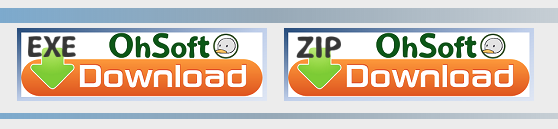
http://ohsoft.net/kor/ 사이트에서 오캠을 다운로드 받을 수 있다. 오캠 홈페이지 접속 후 오캠 -> 다운로드에 보면 하단에 다운로드할 수 있도록 링크가 걸려있다.
무료여도 괜찮네.
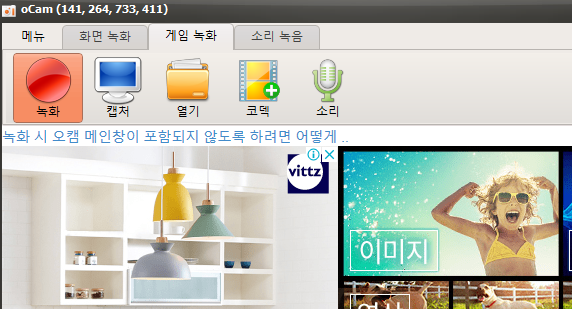
오캠은 무료 프로그램이지만 사용에 큰 불편함은 없다. 녹화 시간 제한도 없고, 원치 않는 워터마크도 생기지 않는다.
프로그램을 이용하다보면 광고가 보이긴 하지만, 시간 제약 없는 화면 녹화와 워터마크 없는 영상을 저장할 수 있다는 것은 무료 사용자에게 큰 만족감을 느끼게 해 준다.
사용법도 쉽고 있을건 다 있다.

사용방법은 직관적이라 매우 쉬운 편이다. 화면 녹화를 누르면 녹색 영역표시창이 뜨게 되는데 이를 저장하고 싶은 화면에 위치하고 크기 조절만 해주면 된다. 또 시스템 오디오 저장을 이용하기에 별도의 마이크 없이 해당 영상이 모두 녹화된다. 영상 저장 코덱도 MKV, MP4 등 다양한 포멧을 지원하여 여러 기기와 호환성도 좋은 편이다.
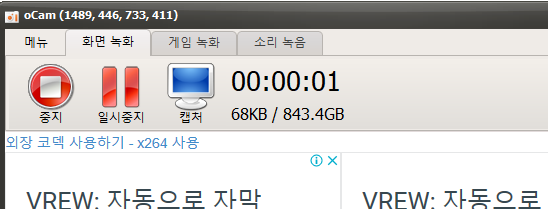
녹화 버튼을 누르면 현재 남아있는 저장 용량이 다할 때까지 녹화가 진행된다. 하드디스크 용량이 별로 없어도 문제없다.
왜냐하면 저장 드라이브 변경이 가능하기 때문이다. 이 때문에 외장하드, SD카드, USB 저장매체 등 다양하게 활용할 수 있다.
단, 녹화 영상이 길어지다 보면 컴퓨터에 부하를 줄 수 있으니 이점은 주의하자.
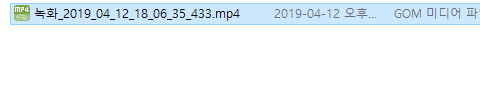
녹화를 끝낼 땐 중지 버튼만 누르면 된다. 그 후 폴더를 누르면 해당 영상이 저장된 것을 확인할 수 있다.
게임 녹화는 게임 녹화 기능을 활성화시킨 후 녹화 단축키를 이용하면 된다. 기본 단축키는 F2번이며 이 단축키도 변경할 수 있다. 마지막으로 광고를 보고 싶지 않거나 기업 등 공공시설에서 사용할 경우 유료로 라이센스를 구입하여야 한다.
'알면 좋은 정보' 카테고리의 다른 글
| 윈도우10에서 컴퓨터 사양 보는법. (0) | 2019.04.15 |
|---|---|
| 이미 설치된 윈도우10에서 파티션 나누기 (3) | 2019.04.13 |
| 유튜브 영상 무료 다운로드. 4K Video Downloader로 간편하게. (1) | 2019.04.09 |
| 2년 지난 SKT스마트폰, 선택약정25% 할인받자. (0) | 2019.04.04 |
| 컴퓨터 화면 캡쳐 방법, 3가지를 알아보자 (0) | 2019.03.31 |